在 Windows 11 上使用热点是否安全?
要回答这个问题,我们需要考虑几个重要的事情:
- 热点的创造者
- 源网络安全级别
- 热点的名称和密码选择
因为如果您在访问热点时担心系统的安全级别,此信息非常重要,所以让我们更深入地研究这些元素中的每一个并讨论详细信息。
➡热点创建者
如果您自己创建了热点,那么您不必担心其他人在您不知情的情况下访问网络。这当然涉及使用只有您或您信任的人知道的密码和网络名称。
如果其他人创建了热点,并且您已获得密码和网络名称的访问权限,请确保您足够信任该人,以免遭受任何网络攻击。
➡源网络安全级别
此元素是上述三个元素中最重要的元素之一,因为它涉及已应用于您将通过热点共享 Internet 连接的网络的安全级别。
如果您在家,并且您的互联网连接由值得信赖的 ISP 提供,那么您无需担心安全级别,因为大多数提供互联网的公司都足够安全。
如果您使用的是公共网络,例如咖啡店或火车站的网络,建议您使用功能强大的防病毒软件,同时也提供网络保护。
➡热点名称和密码
Windows 11 允许您选择网络名称和密码的原因是,这可以让您从一开始就提高安全级别。
任何没有正确网络凭据的人都无法访问热点。
话虽如此,并非所有密码都相同,也不应该相同。每当您为网络选择密码时,无论它是否是热点,都建议您创建一个包含数字和字母的密码。
此外,请确保您可以记住该密码,或者只是将其写在安全的地方,以确保您始终可以毫无问题地访问热点。
如何在 Windows 11 上创建移动热点?
- 单击任务栏中的Windows 图标。
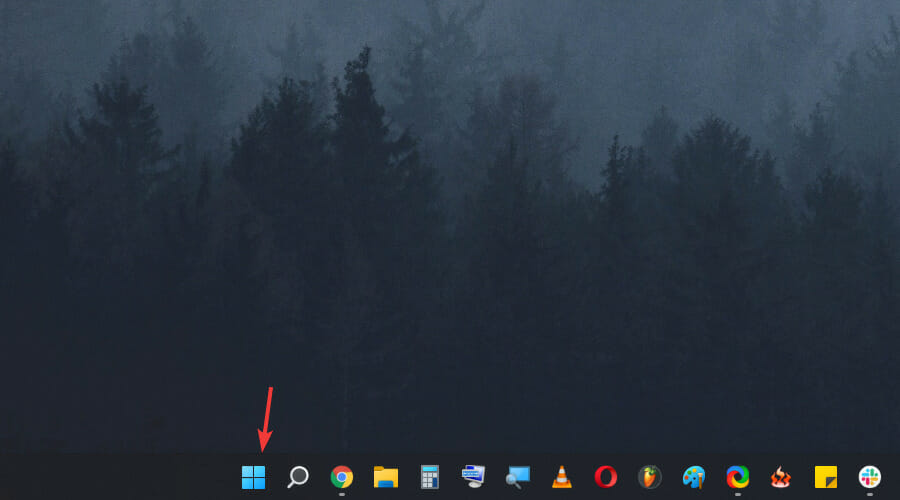
- 从菜单中选择设置按钮。
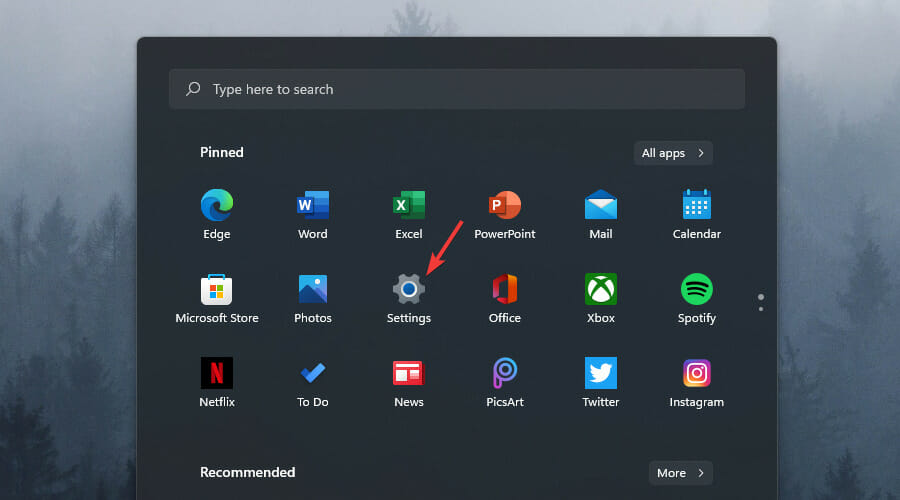
- 从侧栏中选择网络和互联网。
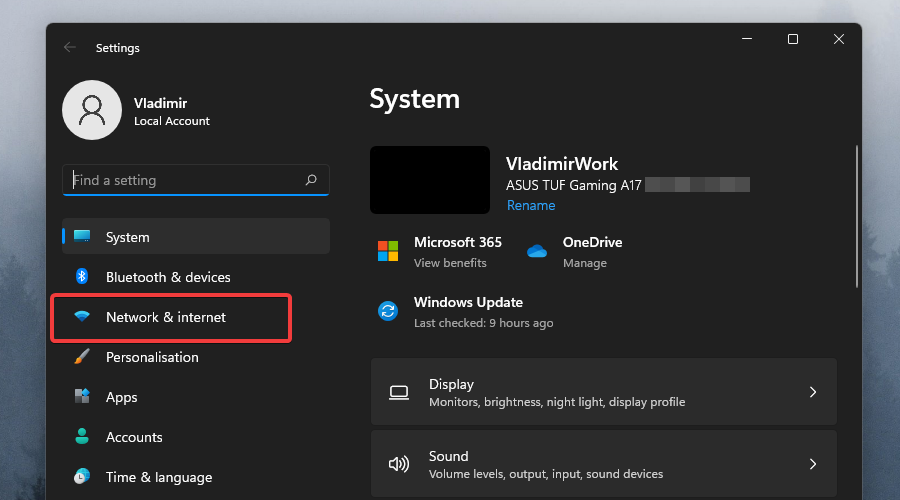
- 单击移动热点选项。
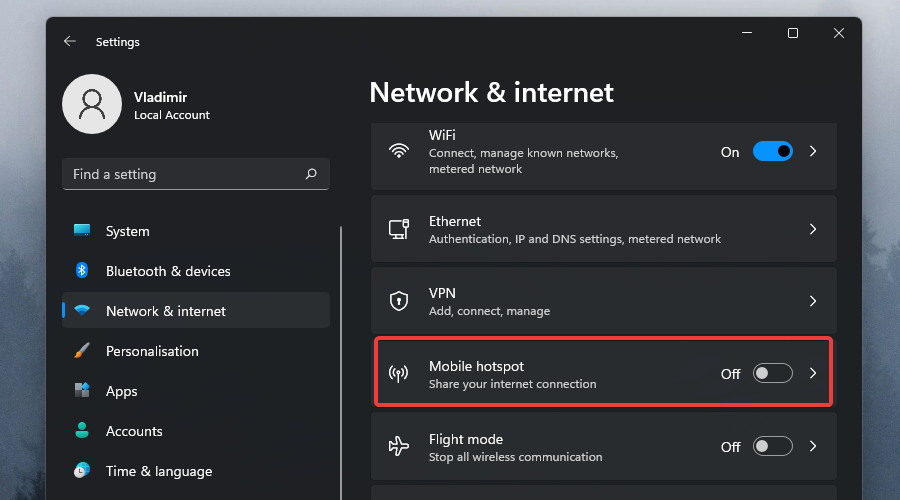
- 从下拉菜单中选择要用于热点的连接(如果您有多个连接)。
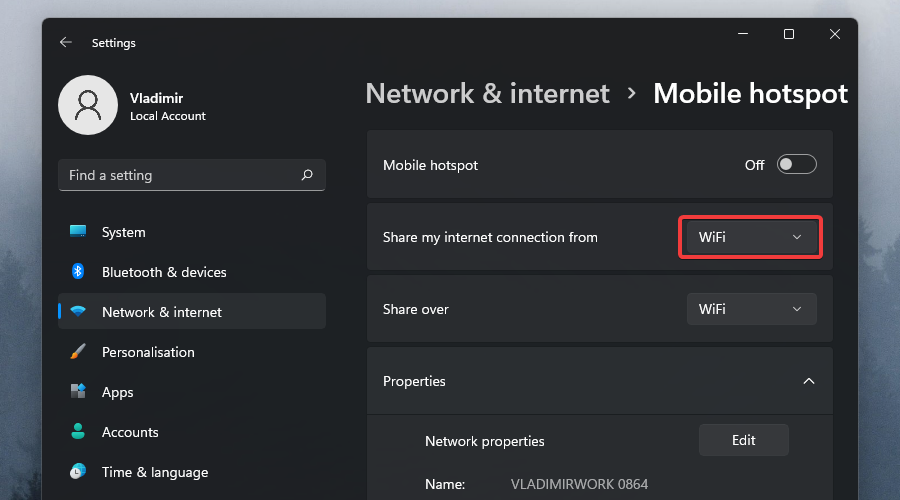
- 单击共享切换开关以选择您希望如何共享您的连接。
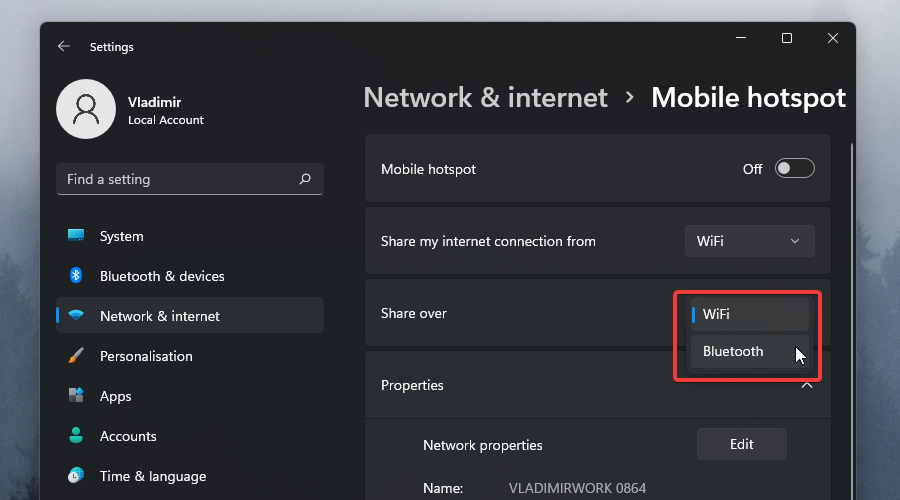
- 从“属性”部分选择“编辑”按钮。
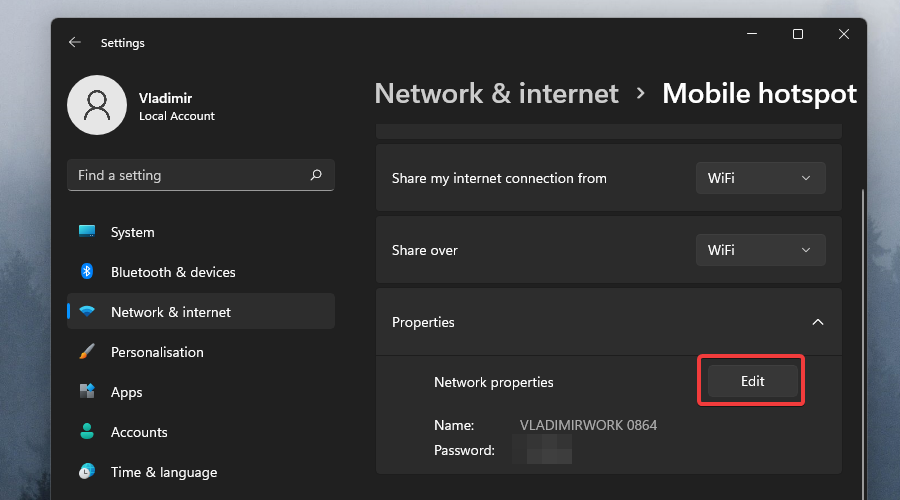
- 为您的热点设置名称和密码。
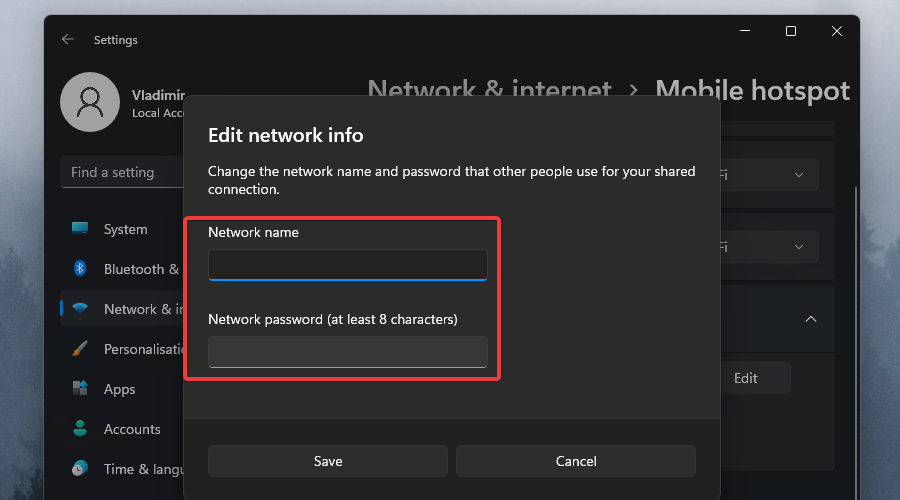
- 单击保存按钮。
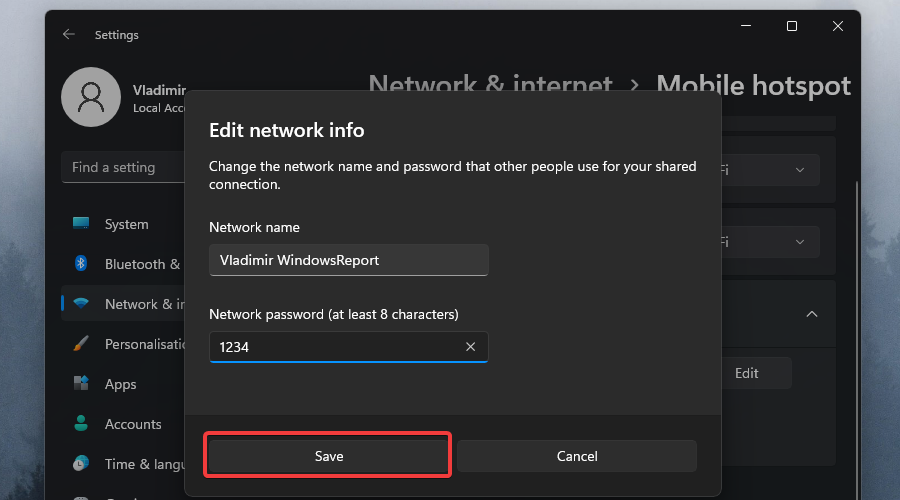
- 打开 Mobile Hospot 开关,并将您的其他设备连接到新创建的网络。
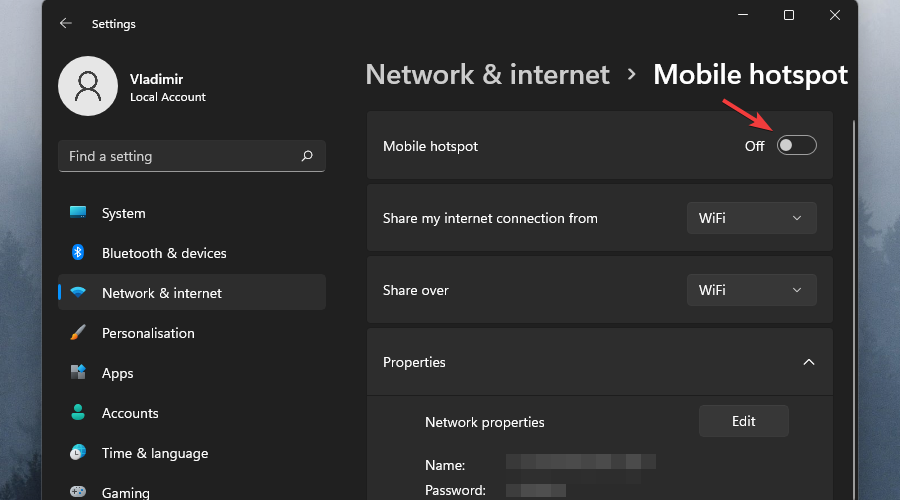
如您所见,在 Windows 11 中创建热点需要遵循的过程比在任何其他以前版本的 Windows 中容易得多。
用户友好的界面会引导您完成整个过程并提供完成此任务所需的所有信息,但拥有一个方便的分步指南可以确保不会遇到任何问题。
如何将我的 Windows 11 笔记本电脑连接到移动热点?
我们上面提到的过程很简单,只需点击几下。更好的是,它也适用于旧版本的 Windows,包括 10/8.1/8/7 等。
这里的关键条件是 Android 设备具有蜂窝数据。如果是这样,它几乎可以连接到任何具有 Wi-Fi 适配器的 Windows 计算机。
当然,一旦在手机上设置了移动热点,几乎任何其他设备都可以使用该连接,包括 Windows PC、Mac、iPhone 或第二个 Android 设备。
与 Windows 11 设备共享 Android 智能手机的蜂窝数据连接的最快捷、最简单的方法是从手机的快速设置面板打开热点选项。
为此,请从手机主屏幕的顶部向下滑动。现在点击显示Hotspot的按钮, 该手机的蜂窝数据连接将可用于任何兼容设备。
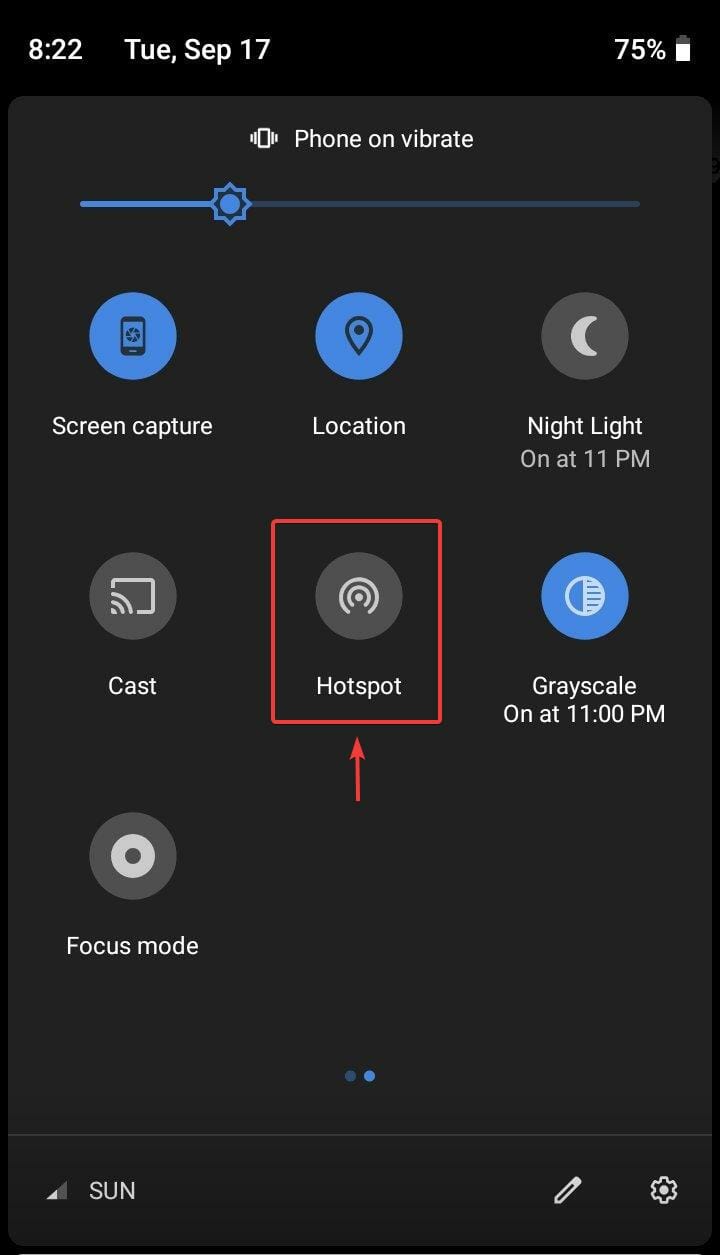
在您尝试所有这些之前,请记住,它只有在设置了热点并使用 SSID 和密码配置后才能工作。
因此,让我们看看您需要做什么才能在您的移动设备上设置这一切。
- 访问手机的设置菜单。
- 选择移动网络选项。
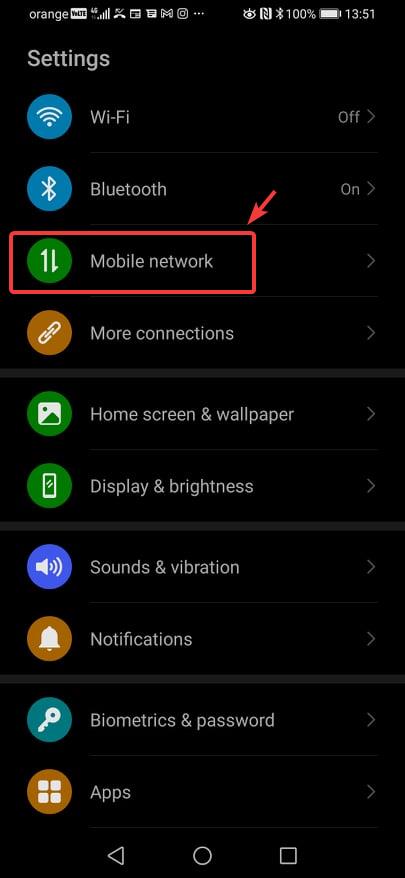
- 从列表中选择个人热点。
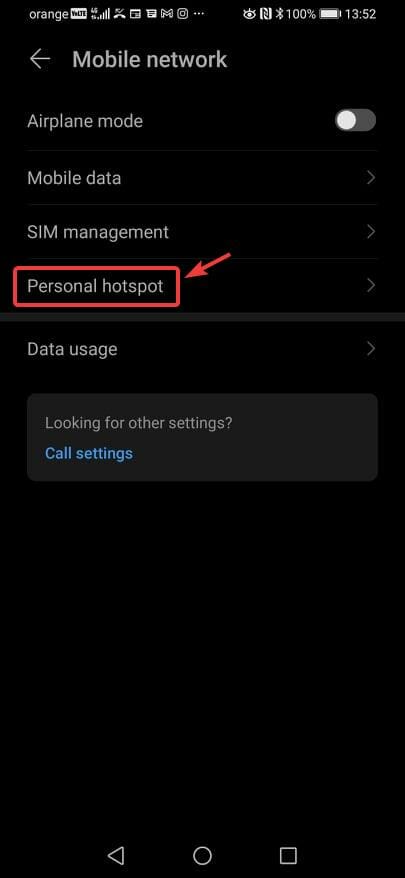
- 修改和配置各种安全选项,包括 热点名称、安全类型和使用连接所需的密码,然后激活热点。
所以我们想出了如何在移动设备上进行设置。要在 Windows 11 计算机上使用此热点,您只需找到连接并访问它。
为此,请单击系统托盘中的 Wi-Fi 图标并选择移动热点作为您的互联网选项,然后只需填写密码并点击Connect即可建立连接。
此外,在不使用时,出于安全原因以及节省手机电池寿命,我们建议您关闭移动热点。
如果我根本无法通过热点连接怎么办?
如果 Wi-Fi 热点由于某种原因无法正常工作,则可以使用 USB 电缆在 Android 手机和 Windows 11 设备之间共享互联网。
为此,请使用兼容的 USB-C 或微型 USB 电缆连接 PC 和手机。然后只需转到设置并访问手机上的热点和网络共享并打开USB 网络共享。
与任何有线以太网连接一样,无需密码,只要在手机上启用 USB 网络共享选项,就可以通过 PC 访问互联网。
 Win 11系统之家
Win 11系统之家
